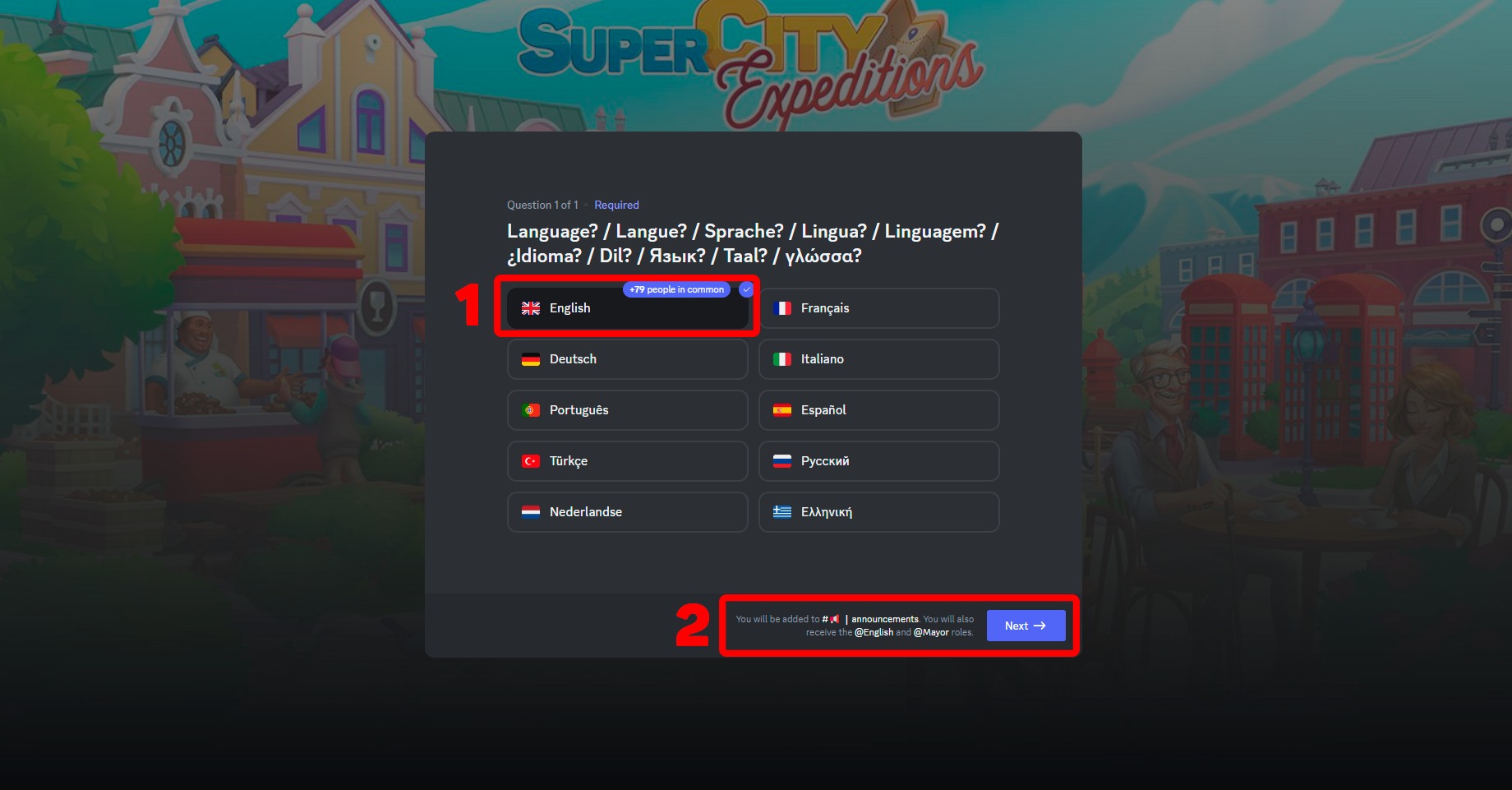Junte-se à Nossa Comunidade Oficial do Discord! 📣
O Discord é o aplicativo definitivo para comunicação por texto, e o nosso servidor é o centro central para tudo relacionado ao jogo!
Juntar-se ao nosso Discord oferece uma riqueza de benefícios que aprimoram sua experiência de jogo e o conectam diretamente com a comunidade:
📢 Comunicação Direta: Entre em contato com nossos Community Managers, Administradores de Grupos de Fãs e Moderadores para respostas rápidas e discussões.
💡 Canal de Feedback Dedicado: Compartilhe suas ideias, sugestões e relate bugs de forma estruturada que chega diretamente à equipe de desenvolvimento.
🎁 Eventos Exclusivos: Participe de concursos e sorteios especiais reservados apenas para nossos membros do Discord.
📸 Vitrine da Comunidade: Um lugar para compartilhar seus screenshots, vídeos, histórias divertidas e até fotos de seus animais de estimação!
🤝 Encontre Colegas de Equipe: Conecte-se facilmente com outros jogadores para jogos cooperativos ou competitivos.
Destaques do Servidor: O Que Esperar
Depois de se juntar, aqui estão alguns canais principais para explorar:
#general_chat: O centro principal para discussões diárias sobre o jogo, a vida e tudo mais!
#city_gallery: Mostre sua criatividade — adoramos ver arte, capturas de tela e vídeos feitos pela comunidade!
#help: Precisa de ajuda? Nossa comunidade e equipe estão prontas para ajudar com suas perguntas.
#feedback_n_suggestions: Um lugar dedicado para compartilhar suas ideias e feedback construtivo sobre o jogo.
Como Entrar em Nosso Servidor
Juntar-se à diversão é rápido e fácil!
Clique no Link de Convite: Use nosso link oficial: https://discord.gg/g7RpENvQ8H
Configuração Inicial: Uma nova janela aparecerá. Digite seu apelido desejado, marque a caixa para concordar com os termos e clique no botão Continuar.
Criação de Conta (Se Necessário):
Confirme que você não é um robô.
Insira sua data de nascimento.
Forneça seu e-mail e senha para criar sua conta Discord.
Verifique Sua Conta: Verifique sua caixa de entrada de e-mail para uma carta de verificação do Discord e siga as instruções para confirmar sua conta.
🎉 Muito bem! Você está agora no servidor. Por favor, vá para o canal #welcome, onde você encontrará informações essenciais sobre o servidor em todos os idiomas suportados pelo jogo. Para dicas de uso adicionais, consulte o canal #discord_guide, e não hesite em pedir ajuda nos chats gerais!
Seus Primeiros Passos no Servidor
Para desbloquear todo o conteúdo e garantir que você veja os canais relevantes para você, siga estas etapas simples de integração:
Selecione Seu(s) Idioma(s): Nas solicitações de integração, selecione um ou mais idiomas. Esta ação atribui a você funções específicas que abrem canais ocultos e específicos do idioma correspondente.
Aceite as Regras: Role a janela de informações com as regras do servidor (você pode usar o botão central do mouse) e clique em Finalizar.
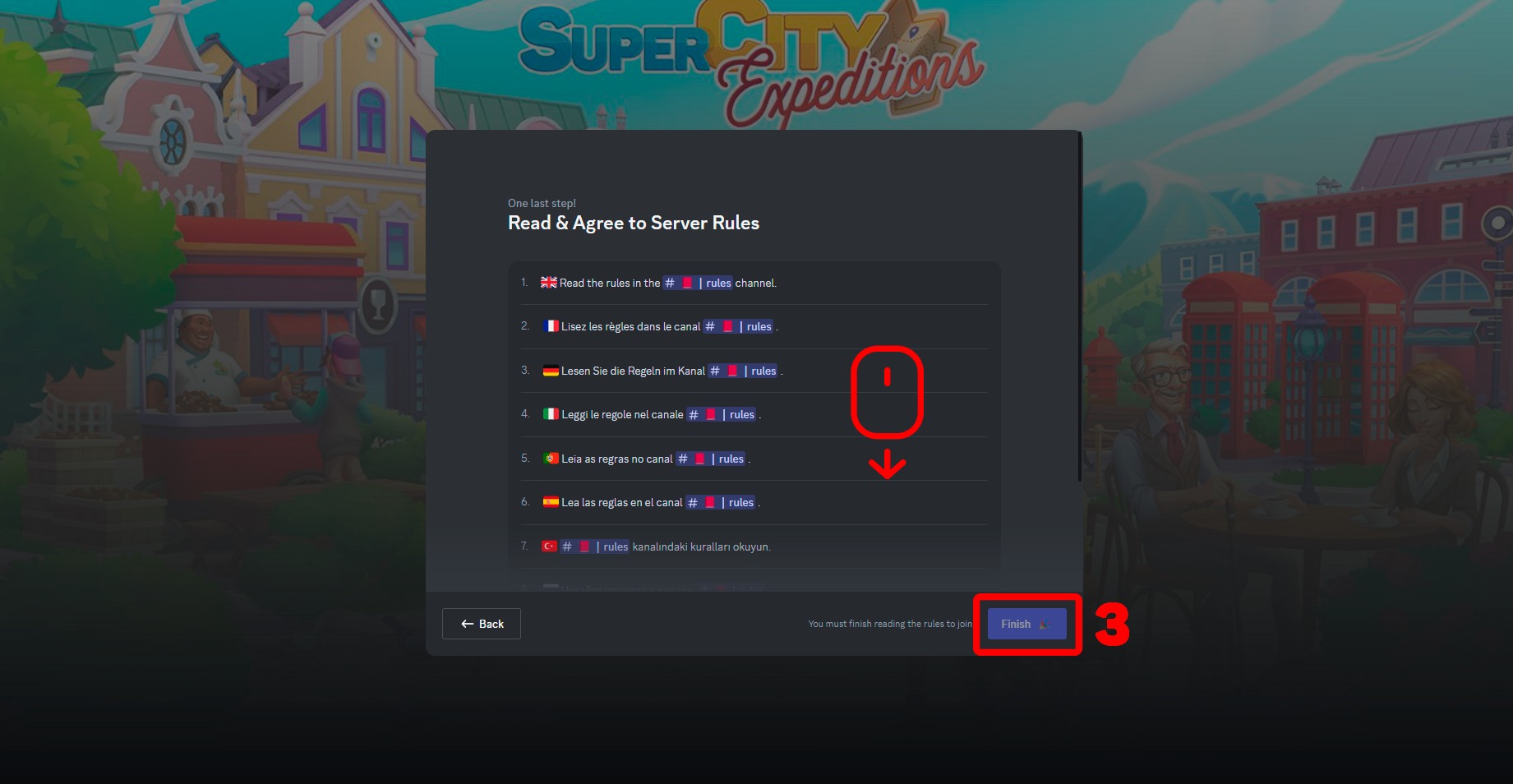
E é isso! Você agora é um membro completo da nossa comunidade. Na página principal, você encontrará links para canais chave para ajudá-lo a navegar no servidor.
Baixar Discord
O Discord está disponível em quase todas as plataformas, para que você possa ficar conectado, esteja você no PC ou no telefone.
Como Desativar o Início Automático do Discord
Se você prefere iniciar o Discord manualmente quando joga, veja como impedir que ele seja executado automaticamente quando seu computador é iniciado:
Windows 10 e 11:
Abra o Gerenciador de Tarefas (Pressione Ctrl+Shift+ESC ou Ctrl+Alt+Del e selecione Gerenciador de Tarefas).
Vá para a guia Inicializar.
Encontre o Discord e alterne o status para Desabilitar.
Windows 7:
Pressione o atalho Windows+R para abrir a caixa de diálogo Executar.
Digite
msconfige pressione Enter.Clique na guia Inicialização.
Desmarque a caixa ao lado de Discord para desativá-lo na inicialização.
Clique em OK.
Mac:
Clique com o botão direito no ícone do aplicativo Discord no seu dock.
Passe o mouse sobre Opções no menu.
Desmarque a opção Abrir ao iniciar sessão.